FreeCADでサーフェスモデリングに挑戦! 自由曲面を入れた形状を作ろう:無償3D CAD「FreeCAD」を使ってみよう(8)(3/5 ページ)
» 2020年12月18日 10時00分 公開
[小林由美,MONOist]
再度Surfaceワークベンチを使用する
ここであらためてSurfaceワークベンチに戻り、先ほどのように、「2、3、4本の境界線からサーフェスを作成する」コマンドを選択する。そして、フィルのオプションを「Stretch」か「Coons」にすると図16のように、「Curved」にすると図17のようになる。
ここでも、Curvedの形状を採用する。今回は、曲面らしいものができた(図18)。
なお、Sketchから曲線を修正することで、曲面の形状も自在に変えられる(図19)。Bスプラインにも寸法が入れられるので、寸法値でコントロールしてもよい。
続いて、修正する前の形状(図18)のそばに、新たなサーフェスを足してみる。XY平面に、適当に2本曲線を描き足して、先ほどまでと同じ手順で曲面化する(図20、図21)。
新たに作った曲面は、図22のような配置になった。
離れた面の間を面で埋める
次に、この離れた面の間を面で埋める。「Part」ワークベンチに切り替えて、つなげたい面の稜線を2本選び、図23のアイコンを選択すると、適当な面でつなげられる(図24)。
つながっていない2本の線から面を張るコマンドは「Parts」にしかない。サーフェスの鏡面複写のコマンドなどもPartsの中にある。Surfaceワークベンチにもまとめてあった方が、便利な気がするが……。おそらく開発されたタイミングによるものだろう。
Copyright © ITmedia, Inc. All Rights Reserved.
メカ設計の記事ランキング
- 知らないと取り返しがつかなくなる金型の費用と作製期間の話
- 3σと不良品発生の確率を予測する「標準正規分布表」
- 幾何公差の基準「データム」を理解しよう
- Excelを使って周波数分析をやってみよう!
- AI活用機能を強化した「AutoCAD 2025」「AutoCAD Plus 2025」をリリース
- Formlabsが新型3Dプリンタ「Form 4」発表、LFSを超えるプリントエンジンを採用
- 「データム記号」の使い方と設計者が身に付けておくべき作法
- 位置度を考える上で重要な「最大実体公差」
- FreeCADってどんな3D CAD? 簡単なモデリングから始めてみよう
- 3D機構検証ソフトの最新版、干渉検証漏れ防止機能を搭載
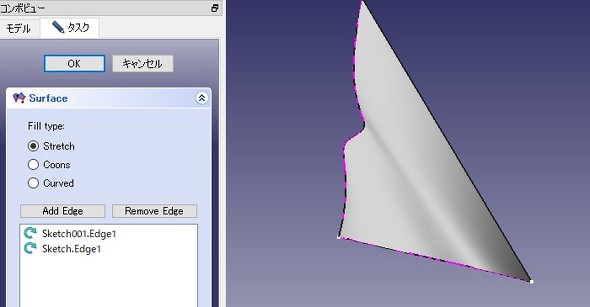
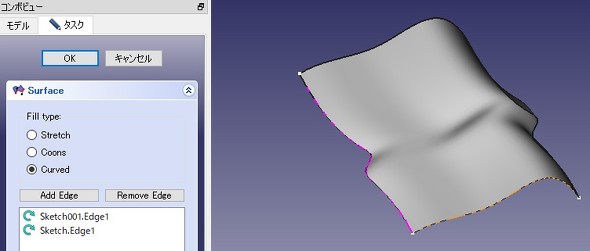
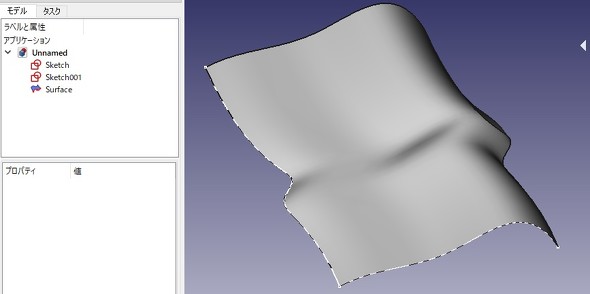
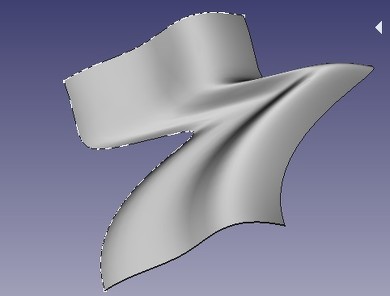 図19 スケッチを変えれば、曲面の形も変わる
図19 スケッチを変えれば、曲面の形も変わる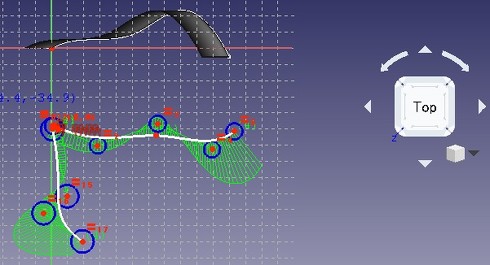
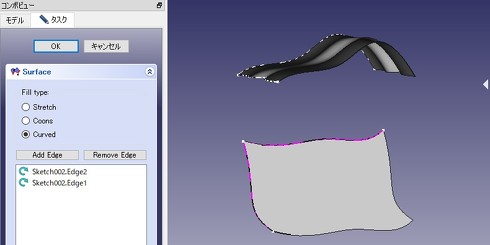
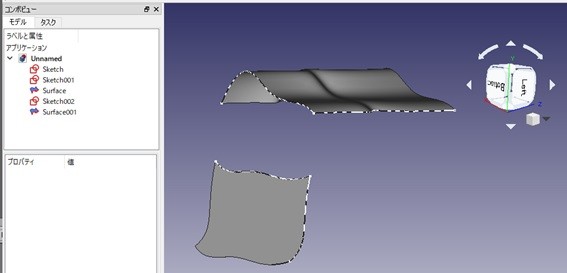
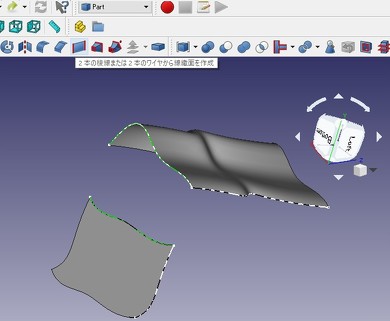
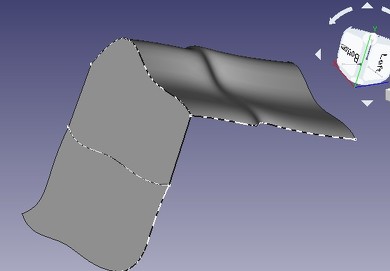 図24 簡単につながった
図24 簡単につながった

